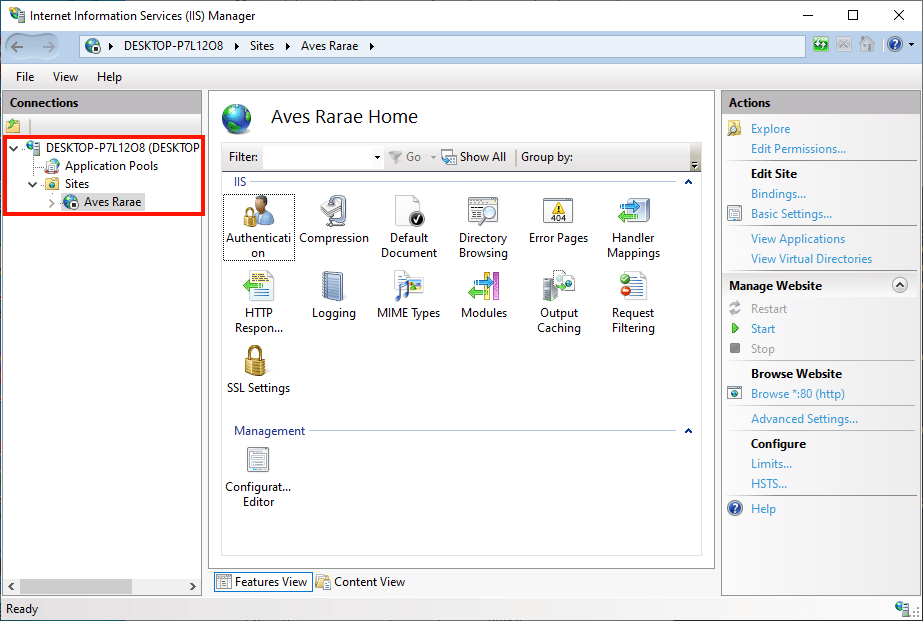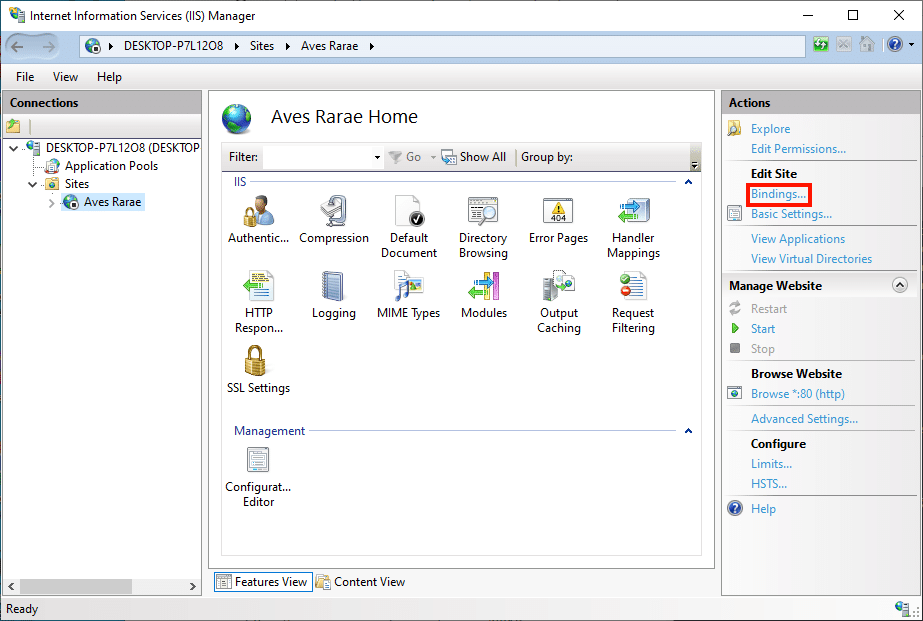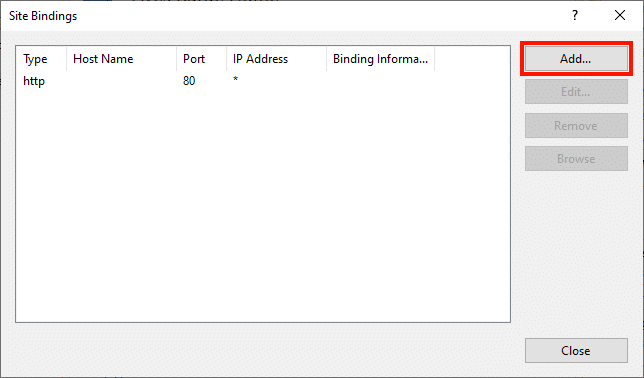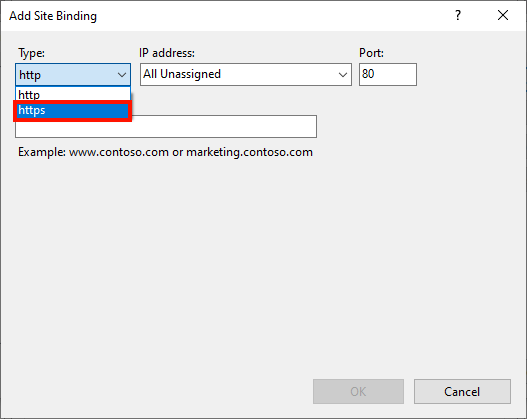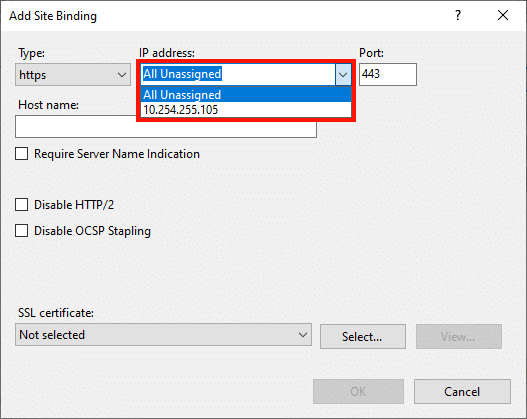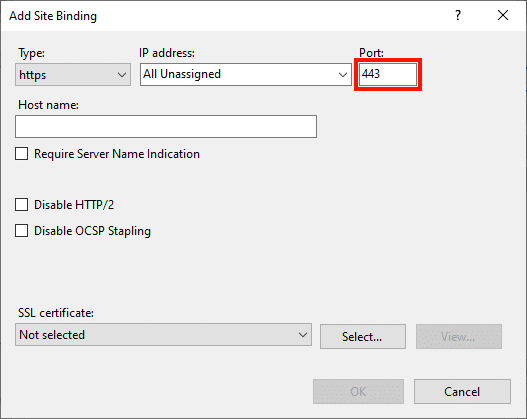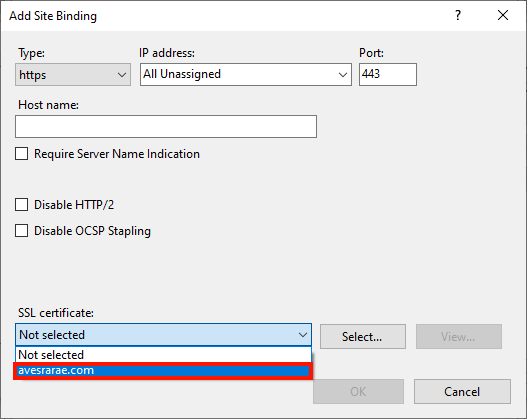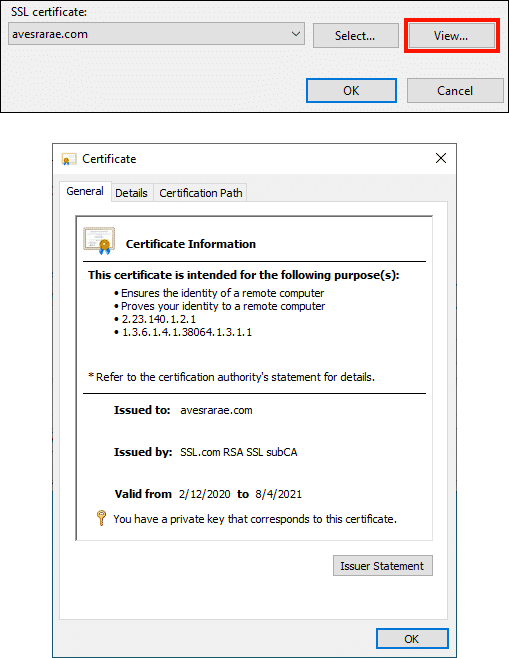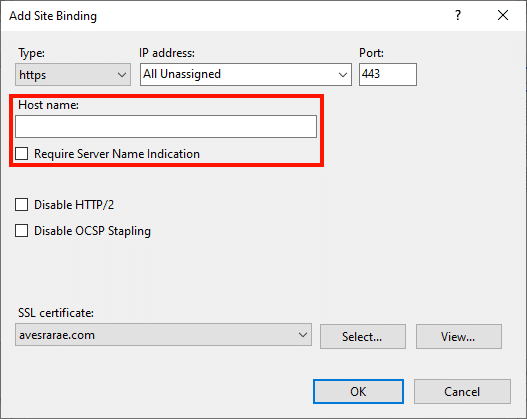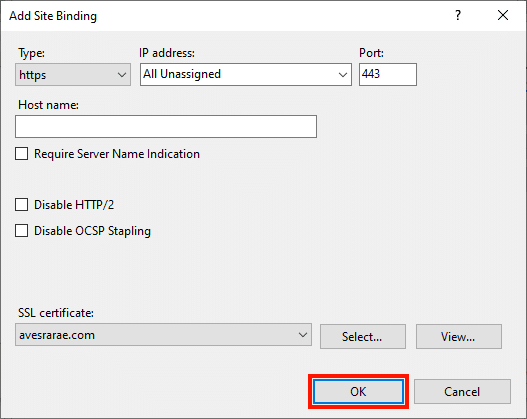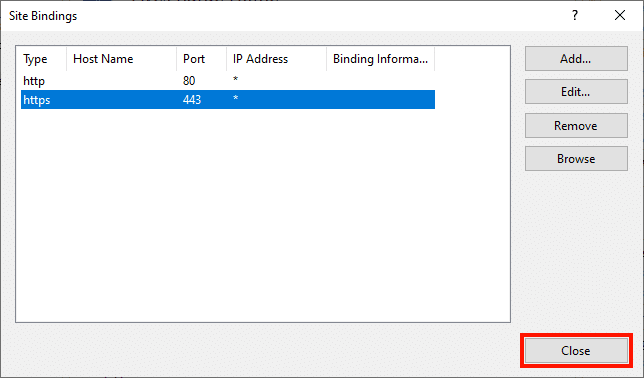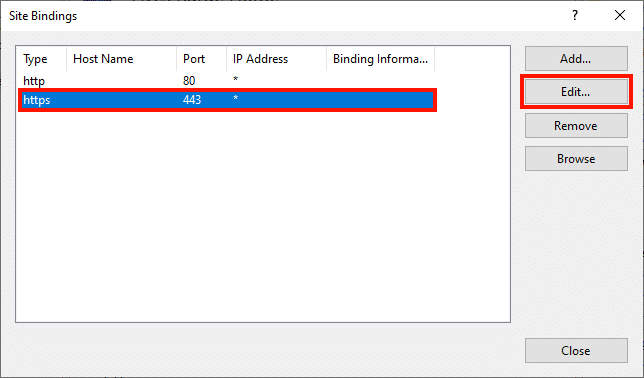Tid som trengs: 30 minutter
Bindende et sertifikat til et nettsted i IIS betyr at du aktiverer det installerte digitale sertifikatet og knytter det til et bestemt nettsted, port og / eller IP-adresse. Innbinding i IIS kan utføres ved å følge disse enkle trinnene. (Disse instruksjonene antar at du allerede har gjort det installerte sertifikatet ditt i IIS.)
- Start IIS Manager.
Start IIS manager. En rask måte å gjøre dette på er ved å åpne Kjør kommando, og deretter skrive
inetmgrog klikk på OK knapp. - Velg nettsted.
på Tilkoblinger rute på venstre side av vinduet, naviger til Server og Side du ønsker å binde sertifikatet til.
- Åpne bindinger.
- Klikk på Legg til ...
- Velg innbindingstype.
De Legg til nettstedbinding vinduet åpnes. Til typen, plukke ut
https. - Velg IP-adresse.
Til IP-adresse, plukke ut
All Unassigned, eller nettstedets IP-adresse. - Gå inn i porten.
Til Havn, Tast inn
443. - Velg sertifikat
- Vis sertifikatdetaljer.
Du kan også bruke det Utsikt… for å få detaljer om det valgte sertifikatet.
- Krev servernavnindikasjon (SNI) hvis nødvendig.
Hvis du betjener mer enn ett domenenavn fra samme IP-adresse, skriv det inn i Vertsnavn og sjekk Krev servernavnindikasjon eske. Hvis ikke, kan du trygt la disse være tomme.
- Lukk vinduet "Legg til nettstedbinding".
Klikk på OK knappen for å lukke vinduet.
- Lukk vinduet “Site Bindings”.
Bekreft at bindingen er lagt til, og lukk deretter Nettstedets bindinger ved å klikke på Lukke knapp.
- Rediger eksisterende binding (om nødvendig).
Du kan også redigere en eksisterende binding. For å gjøre dette velger du bare elementet og klikker på Rediger. Du kan endre porten, IP-adressen, vertsnavnet og sertifikatet som skal brukes.
- Neste skritt.
Nå som du har bundet sertifikatet til nettstedet ditt, bør du omdirigere innkommende HTTP-trafikk til HTTPS.